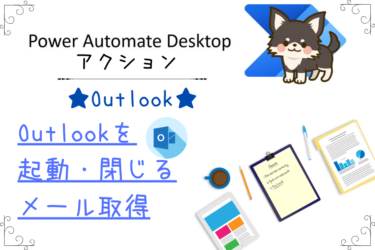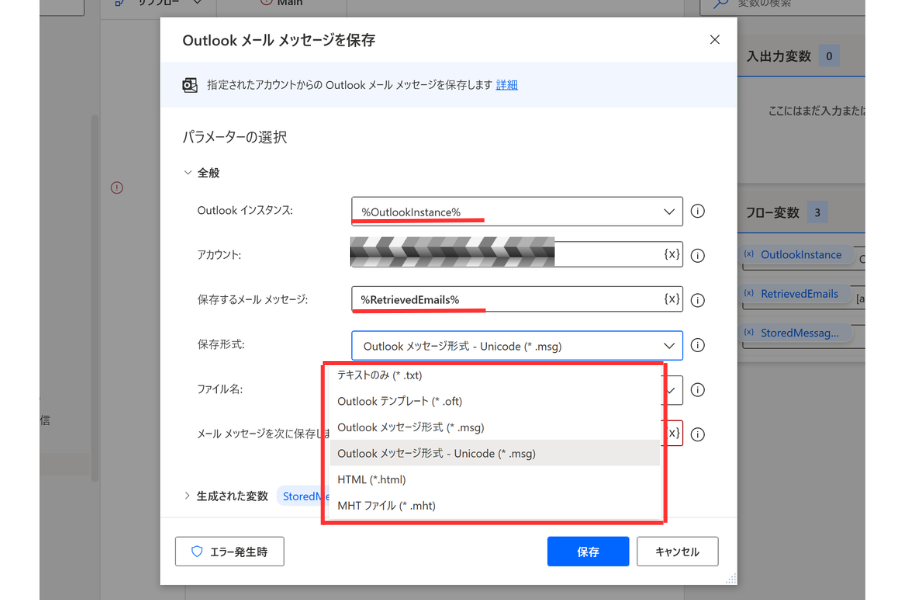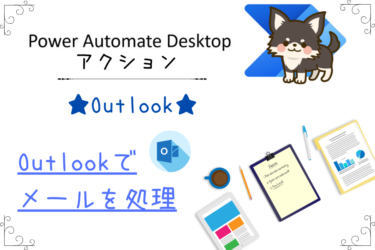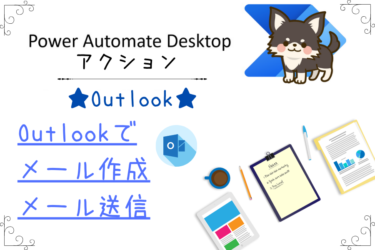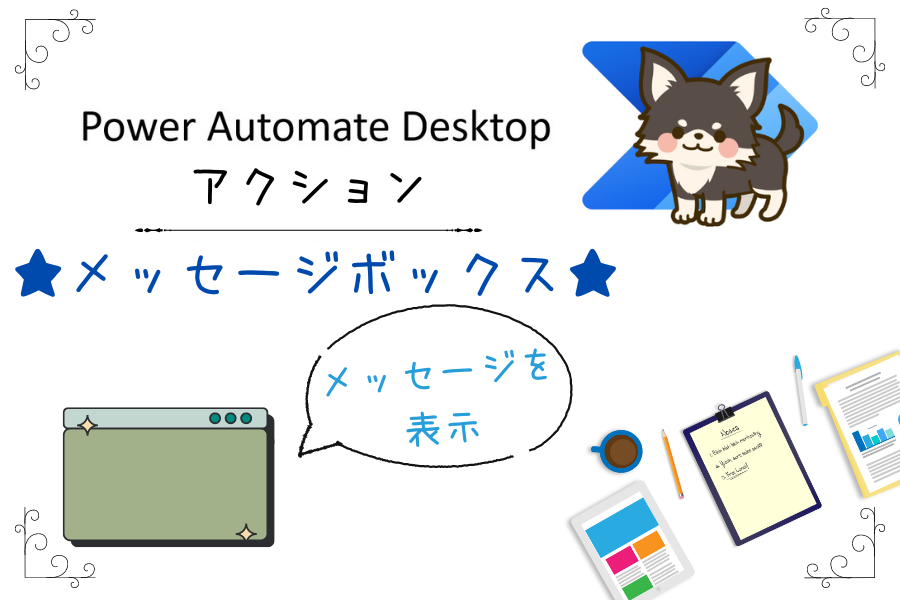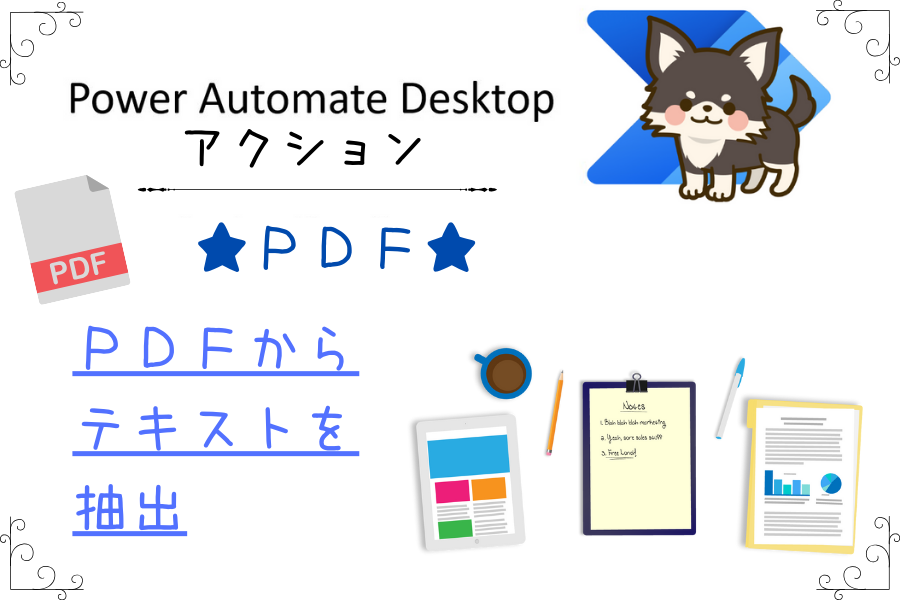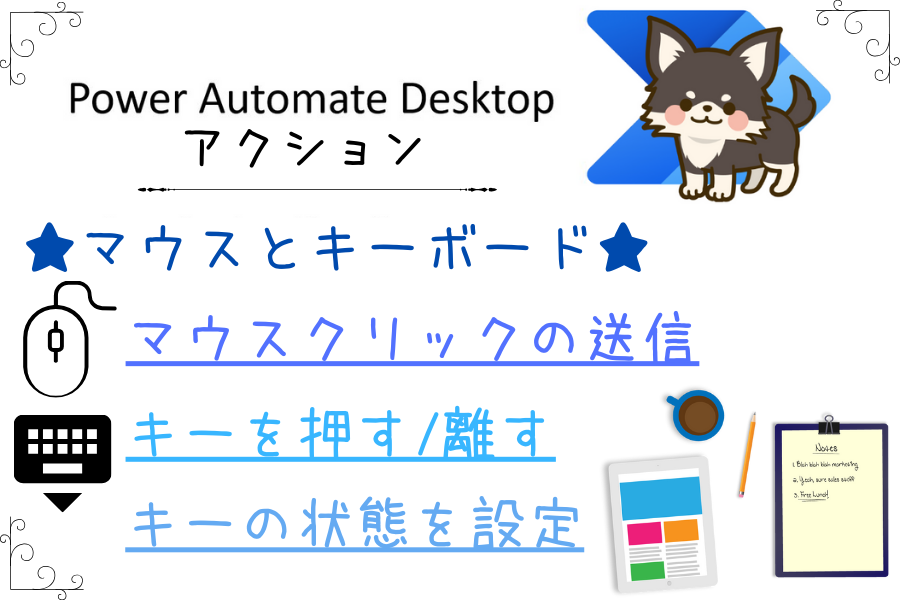✓ Power Automate DesktopでOutlookメールを移動させたい
✓ Power Automate DesktopでOutlookメールを未読にしたい
今このページでPower Automate Desktopの使い方を見ているという事は、RPA開発担当の方かもしれません。
RPAでの開発経験があると、今後RPAエンジニアとして転職できる可能性もあります。
RPAエンジニアの年収は350万~800万以上など年収アップの可能性が高く、今後需要の高まりも期待出来ます。
数少ないRPAエンジニアへの転職のチャンスを逃さない為にも、以下それぞれの登録がオススメです。
| サービス名 | 特徴 | オススメ度 |
| RPAエンジニアの求人が一番多い | ★★★★★ | |
| RPAエンジニアの求人多数あり | ★★★★★ | |
| エンジニアの実務経験なしでも登録可 (未経験可求人あり) | ★★★★☆ | |
| 【 | RPAエンジニアの求人あり (数が少ない+開発経験者のみ) | ★★★☆☆ |
Power Automate Desktop Outlookでメール取得後メッセージを処理説明の前に
今回の【Outlookでメールメッセージを処理】アクションは、【Outlookからメールメッセージを取得】アクションで取得されたメール (またはメール メッセージの一覧) を移動または削除します。
そちらの使い方が分からない方は、まずこちらの記事をご覧ください。
Power Automate での開発にも慣れてきたから、そろそろOutlookのメール本文抽出とかも操作していきたい今回はこのような悩みがある方へ、Power Automate DesktopのOutlookアクションを使[…]
当サイトのサイドバーにはPower Automate Desktopアクション一覧順に記事を並べていますので、各記事に簡単に移動する事が可能です。
Power Automate Desktopアクションの使い方一覧はこちらです。
アクション一覧Power Automate Desktopのフロー作成画面左側にある、アクションの使い方を詳しく説明した記事を、アクションの並び順に一覧にしました。使い方が気になるアクションを簡単に見つけられます。変数[…]
Power Automate Desktopでの変数関連の記事はこちらにまとめています。
Power Automate Desktopにおける変数についての記事を優先度順にまとめました。知らなくても業務自動化に差し支えない記事もありますが、プログラミングや今後の知識として読んでおいたらプラスになるかもしれません。[…]
Power Automate Desktop Outlookでメール取得後メッセージを処理
まず初めにPower Automate DesktopのOutlookアクション【Outlookからメールメッセージを取得】アクションを設定します。
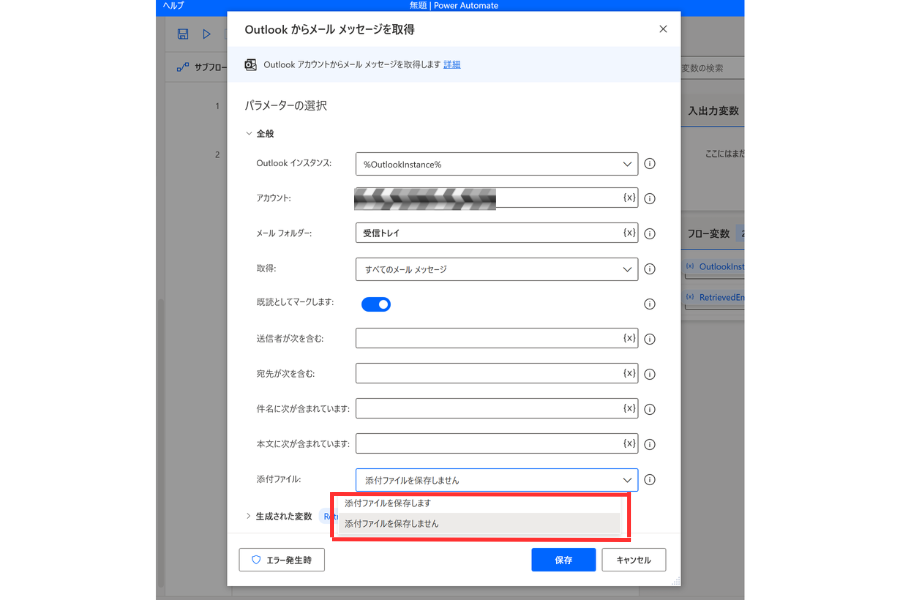
【RetrievedEmails】という変数が生成されます。(変数名は変更可能です)
Power Automate Desktop Outlookでメールメッセージを処理
フロー作成画面左側にあるアクション【Outlook】の中にある【Outlookでメールメッセージを処理】をダブルクリックまたはドラッグ&ドロップでフロー中央へ移動します。
【Outlookでメールメッセージを処理】のダイアログボックスが開きます。
各パラメーターの選択について説明していきます。

【Outlookを起動します】で生成される【OutlookInstance】という変数を設定します
Outlookで使用しているアカウントの名前を入力して下さい
処理するメールメッセージ
処理するメール メッセージです
【Outlookからメールメッセージを取得】アクションによって生成された変数【RetrievedEmails】を使用します
Power Automate Outlookメール パラメーターの選択:操作
指定されたメール メッセージに対して、どの操作を実行するかを指定します。
選択を間違えると必要なメールが削除されてしまいますので、間違えないよう注意してください。

選択肢は以下の3つです。
- メールメッセージを削除します
- メールメッセージをメールフォルダーへ移動します
- 未読としてマークします
メールメッセージをメールフォルダーへ移動します
こちらを選択した場合は、パラメーターの選択に【メールフォルダー】が追加されます。
移動先の完全なパスを入力してください。
まとめ
いかがでしたでしょうか?
今回は、Power Automate Desktopアクション【Outlook】の中にある【Outlookでメールメッセージを処理】の使い方についてご説明させていただきました。
✓ Power Automate DesktopでOutlookメールを移動させる方法
✓ Power Automate DesktopでOutlookメールを未読にする方法
これまで、Outlookアクションや変数・インスタンスについていくつかご説明させていただきました。今回は、Power Automate Desktopアクション【Outlook】の中にある【Outlookメールメッセージを保存】の[…]
ご質問やご不明な点等ございましたら、お気軽にちょこれいとまでお問い合わせください。
最後まで読んでいただきありがとうございます。
今このページでPower Automate Desktopの使い方を見ているという事は、RPA開発担当の方かもしれません。
RPAでの開発経験があると、今後RPAエンジニアとして転職できる可能性もあります。
RPAエンジニアの年収は350万~800万以上など年収アップの可能性が高く、今後需要の高まりも期待出来ます。
数少ないRPAエンジニアへの転職のチャンスを逃さない為にも、以下それぞれの登録がオススメです。
| サービス名 | 特徴 | オススメ度 |
| RPAエンジニアの求人が一番多い | ★★★★★ | |
| RPAエンジニアの求人多数あり | ★★★★★ | |
| エンジニアの実務経験なしでも登録可 (未経験可求人あり) | ★★★★☆ | |
| 【 | RPAエンジニアの求人あり (数が少ない+開発経験者のみ) | ★★★☆☆ |